众所周知基本微软的系统都是有自带一个虚拟机功能的,该虚拟机可以帮助用户体验各种系统或者搭建其它环境,但很多小伙伴并不清楚Win10系统要如何开启虚拟机功能?那么下面就和小编一起来看看Win10系统是如何开启虚拟机吧。
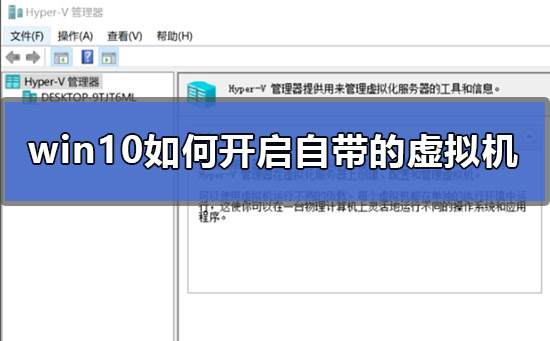
1、首先使用快捷方式【Win】 【i】打开【设置】,搜索【控制面板】并打开。
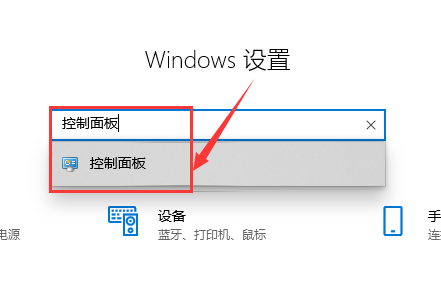
2、在【控制面板】中找到【程序】点击进入。
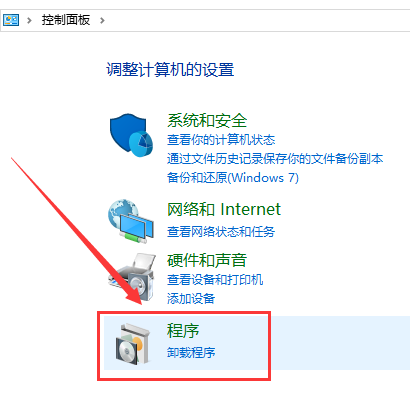
3、在窗口中找到【程序和功能】,单击下面的【启用或关闭Windows功能】点击进入。

4、在弹出窗口找到【Hyper-V】。这就是windows自带的虚拟机。
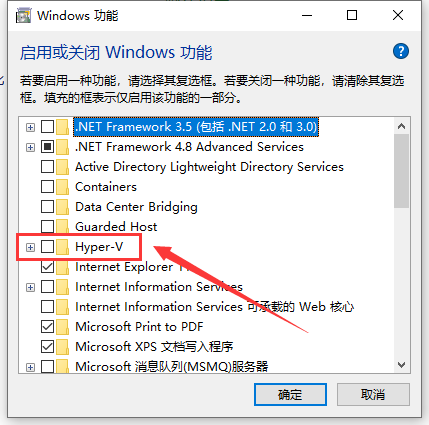
5、勾选后点击【确定】。
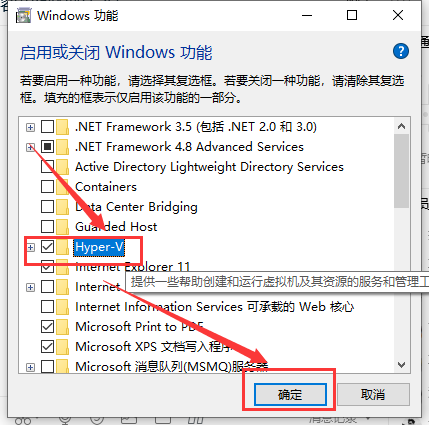
6、等待进度。
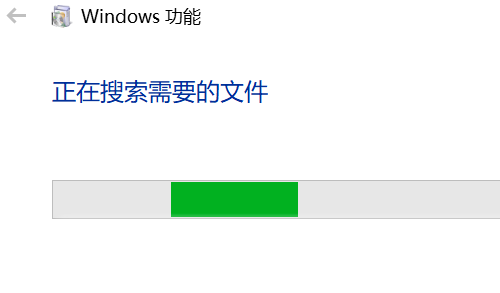
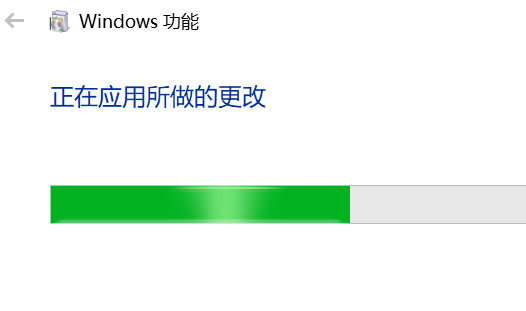
7、上面进度条完成后点击【立即重新启动执行】。
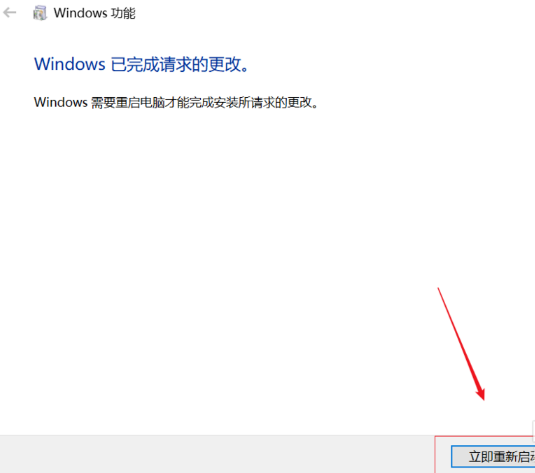
8、在桌面左下搜索栏输入【Hyper】就可以在搜索结果出显示【Hyper-V管理器】我们点击打开
这样win10自带的虚拟机就开启了。
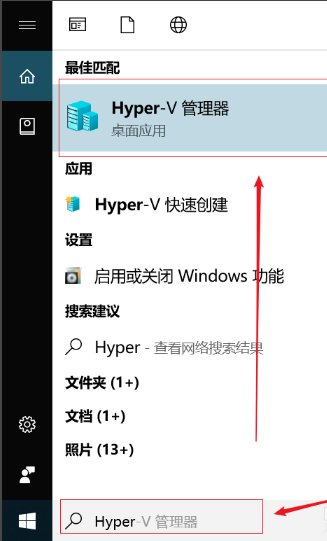
 本篇电脑技术文章《Win10如何打开虚拟机?Win10开启虚拟机的方法》由下载火(xiazaihuo.com)纯净系统之家网一键重装软件下载平台整理发布,下载火系统重装工具网可以一键制作系统启动盘,也可在线一键重装系统,重装好的系统干净纯净没有预装软件!
本篇电脑技术文章《Win10如何打开虚拟机?Win10开启虚拟机的方法》由下载火(xiazaihuo.com)纯净系统之家网一键重装软件下载平台整理发布,下载火系统重装工具网可以一键制作系统启动盘,也可在线一键重装系统,重装好的系统干净纯净没有预装软件!Win10邮件应用无法收发邮件怎么办?Win10无法收发邮件的解决方法
在Win10系统中是有一个邮件应用专门用来收发邮件的,并且用户也能够随意的使用,但还是有一些小伙伴在使用邮件应用的时候发现自己无法正常收发邮件,那么遇到这种情况应该怎么办呢?下面就和小编一起来看看Win10无法收发邮件的解决方法吧。






